win10怎么打开无线网卡开关 如何开启笔记本电脑的无线网卡开关
更新时间:2023-09-08 15:55:03作者:yang
win10怎么打开无线网卡开关,在如今信息化飞速发展的时代,无线网络已经成为人们生活中不可或缺的一部分,而在使用笔记本电脑时,打开无线网卡开关是连接互联网的关键步骤之一。对于使用Win10系统的用户来说,打开无线网卡开关并连接到可用的网络是非常简单的操作。无论是在家中还是外出旅行,只需按照一系列简单的步骤,就能轻松愉快地享受到高速的无线网络。接下来我们将介绍如何在Win10系统下打开笔记本电脑的无线网卡开关,让您随时随地畅游于网络世界。
方法如下:
1.如果您的笔记本标配有无线网卡物理开关,请确认打开开关无线网卡才能正常工作。

2.没有或者已经开启物理开关后,确认开启无线网卡软件开关。
方法一:电脑快捷键组合开启无线网卡
通常在F1-F12的某个按键上会有无线网络的标志。按Fn+FX(X 该标志所对应的键)=启动无线网卡

3.方法二:通过"Windows移动中心"开启无线网卡WIN+X,开启windows移动中心后,手动开启无线网卡开关

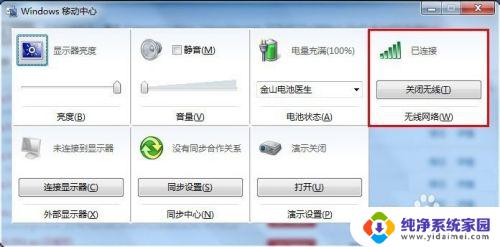
4.注:开启后,笔记本上的无线网络指示灯会亮起(如下图)
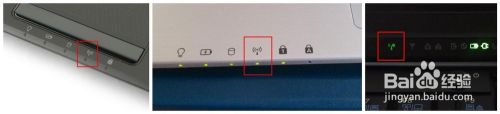
5.方法三:检查无线服务进程是否开启
步骤:1)右键“我的电脑”—管理—服务和应用程序—服务
2) WLAN AutoConfig服务并开启
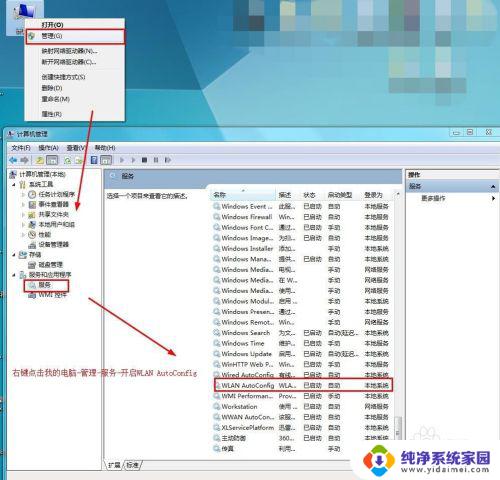
以上是win10如何打开无线网卡开关的全部内容,如果您遇到这种情况,可以按照本文提供的方法进行解决,希望这篇文章能够帮助到您。
win10怎么打开无线网卡开关 如何开启笔记本电脑的无线网卡开关相关教程
- 怎样开启无线网络开关 win10无线网功能如何关闭
- w10系统无线网络开关 Win10如何在电脑上打开无线网功能
- win10怎么打开无线功能 Win10如何开启无线网功能步骤
- win10打开无线网 win10如何打开无线网功能
- win10打开无线网络 win10无线网功能如何启用
- win10无线开关 win10如何关闭无线网功能
- win10如何禁用无线网卡 如何禁用电脑的无线网卡
- win10无线网络怎么打开 win10如何连接无线网
- win10无线网络打开的时候连不上 win10电脑无线网络连接失败
- win10怎么开启无线网络 Win10无线wifi密码忘记怎么找回
- 怎么查询电脑的dns地址 Win10如何查看本机的DNS地址
- 电脑怎么更改文件存储位置 win10默认文件存储位置如何更改
- win10恢复保留个人文件是什么文件 Win10重置此电脑会删除其他盘的数据吗
- win10怎么设置两个用户 Win10 如何添加多个本地账户
- 显示器尺寸在哪里看 win10显示器尺寸查看方法
- 打开卸载的软件 如何打开win10程序和功能窗口